cad软件教程第08章PPT资料.ppt
《cad软件教程第08章PPT资料.ppt》由会员分享,可在线阅读,更多相关《cad软件教程第08章PPT资料.ppt(52页珍藏版)》请在冰豆网上搜索。
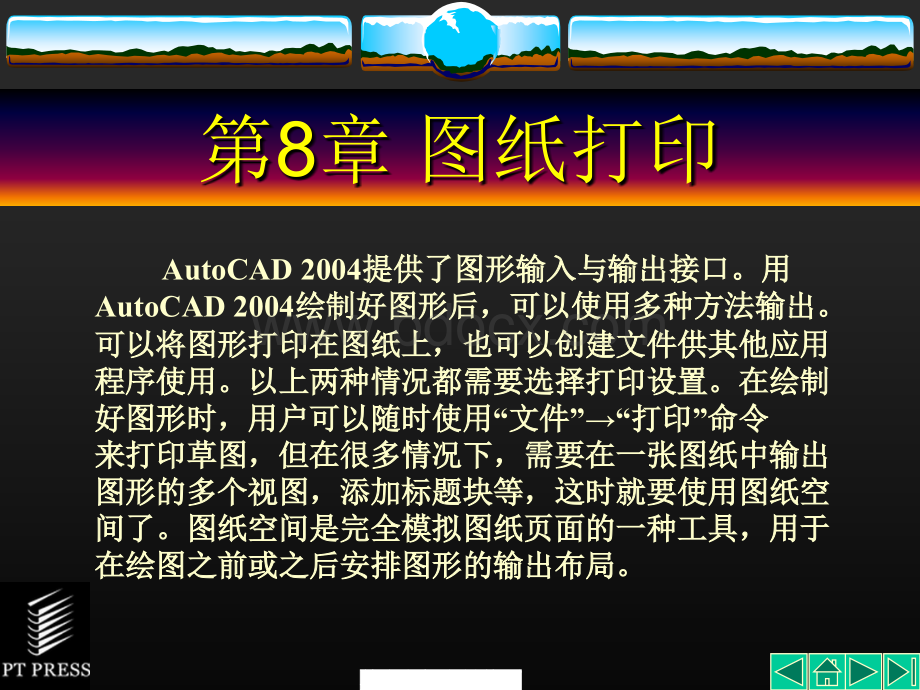
在绘图之前或之后安排图形的输出布局。
8.1图纸空间和布局图纸空间和布局8.2打印机和打印样式管理打印机和打印样式管理8.1图纸空间和布局图纸空间和布局通常是在模型空间中设计图形,通常是在模型空间中设计图形,在图纸空间中进行打印准备。
用于布在图纸空间中进行打印准备。
用于布局和准备图形打印的环境在视觉上接局和准备图形打印的环境在视觉上接近于最终的打印结果。
图形窗口底部近于最终的打印结果。
图形窗口底部有一个有一个“模型模型”选项卡和一个或多个选项卡和一个或多个“布局布局”选项卡,如图选项卡,如图8-1所示。
所示。
图8-1“模型”选项卡和“布局”选项卡8.1.1模型空间和图纸空间的概念模型空间是用户完成绘图和设计工作的工模型空间是用户完成绘图和设计工作的工作空间,创建和编辑图形的大部分工作都作空间,创建和编辑图形的大部分工作都在在“模型模型”选项卡中完成。
打开选项卡中完成。
打开“模型模型”选项卡后,则一直在模型空间中工作。
利选项卡后,则一直在模型空间中工作。
利用在模型空间中建立的模型可以完成二维用在模型空间中建立的模型可以完成二维或三维物体的造型,也可以根据用户需求或三维物体的造型,也可以根据用户需求用多个二维或三维视图来表示物体,同时用多个二维或三维视图来表示物体,同时配齐必要的尺寸标注和注释等以完成所需配齐必要的尺寸标注和注释等以完成所需要的全部绘图工作。
要的全部绘图工作。
在在“模型模型”选项卡中,可以查看并编选项卡中,可以查看并编辑模型空间对象。
十字光标在整个图形区辑模型空间对象。
十字光标在整个图形区域都处于激活状态,如图域都处于激活状态,如图8-2所示。
图8-2在“模型”空间进行编辑、查看如果要设置图形以便于打印,可以使如果要设置图形以便于打印,可以使用用“布局布局”选项卡。
每个选项卡。
每个“布局布局”选项卡选项卡都提供一个图纸空间,在这种绘图环境中,都提供一个图纸空间,在这种绘图环境中,可以创建视口并指定诸如图纸尺寸、图形可以创建视口并指定诸如图纸尺寸、图形方向以及位置之类的页面设置,并与布局方向以及位置之类的页面设置,并与布局一起保存。
为布局指定页面设置时,可以一起保存。
为布局指定页面设置时,可以保存并命名页面设置。
保存的页面设置可保存并命名页面设置。
保存的页面设置可以应用到其他布局中。
也可以根据现有的以应用到其他布局中。
也可以根据现有的布局样板(布局样板(DWT或或DWG)文件创建新的)文件创建新的布局。
在布局。
在“布局布局”选项卡上,可以查看并选项卡上,可以查看并编辑图纸空间对象,如图编辑图纸空间对象,如图8-3所示。
图8-3查看并编辑图纸空间对象8.1.2创建布局在在AutoCAD2004中中,可可以以创创建建多多种种布布局局,每每个个布布局局都都代代表表一一张张单单独独的的打打印印输输出出图图纸纸。
创创建建新新布布局局后后,就就可可以以在在布布局局中中创创建建浮浮动动视视口口。
视视口口中中的的各各个个视视图图可可以以使使用用不不同同的的打打印印比比例例,并并能能够够控控制制视视口口中中图图层层的的可可见见性。
性。
下面介绍使用布局向导创建布局的方下面介绍使用布局向导创建布局的方法及步骤。
以如图法及步骤。
以如图8-2所示的图形为例创建所示的图形为例创建布局。
布局。
(1)选择)选择“工具工具”“向导向导”“创建布局创建布局”命令,打开命令,打开“创建布局创建布局-开始开始”对话框,将布局取名为对话框,将布局取名为“布局布局3”,如图,如图8-4所示。
图8-4布局开始
(2)单单击击“下下一一步步”按按钮钮,在在打打开开的的“创创建建布布局局-打打印印机机”对对话话框框中中,为为布布局局选选择配置的打印机,如图择配置的打印机,如图8-5所示。
图8-5打印机设置(3)单单击击“下下一一步步”按按钮钮,在在打打开开的的“创创建建布布局局-图图纸纸尺尺寸寸”对对话话框框中中,选选择择布布局局使使用用的的图图纸纸尺尺寸寸和和图图形形单单位位。
图图纸纸尺尺寸寸要要和和打打印印机机能能输输出出的的图图形形尺尺寸寸相相匹匹配配。
图图形形单单位位可可以以是是毫毫米米、英英寸寸或或像像素,如图素,如图8-6所示。
图8-6图纸尺寸的设定(4)单击)单击“下一步下一步”按钮,在打开按钮,在打开的的“创建布局创建布局-方向方向”对话框中,选择图对话框中,选择图形在图纸上的打印方向,可以选择形在图纸上的打印方向,可以选择“纵向纵向”或或“横向横向”,如图,如图8-7所示。
图8-7设置布局方向(5)单击)单击“下一步下一步”按钮,在打开按钮,在打开的的“创建布局创建布局-标题栏标题栏”对话框中,选择对话框中,选择图纸的边框和标题栏的样式。
对话框右边图纸的边框和标题栏的样式。
对话框右边的预览框中给出了所选样式的预览图像。
的预览框中给出了所选样式的预览图像。
在在“类型类型”选项组中,可以指定所选择的选项组中,可以指定所选择的标题栏图形文件是作为块还是作为外部参标题栏图形文件是作为块还是作为外部参照插入到当前图形中,如图照插入到当前图形中,如图8-8所示。
图8-8标题栏设置(6)单击)单击“下一步下一步”按钮,在打开按钮,在打开的的“创建布局创建布局-定义视口定义视口”对话框中指定对话框中指定新创建的布局的默认视口的设置和比例等,新创建的布局的默认视口的设置和比例等,如图如图8-9所示。
图8-9定义视口(7)单击)单击“下一步下一步”按钮,在打开按钮,在打开的的“创建布局创建布局-拾取位置拾取位置”对话框中,单对话框中,单击击“选择位置选择位置”按钮,切换到绘图窗口,按钮,切换到绘图窗口,并指定视口的大小和位置,如图并指定视口的大小和位置,如图8-10所示。
(8)单击)单击“下一步下一步”按钮,在打开按钮,在打开的的“创建布局创建布局-完成完成”对话框中,单击对话框中,单击“完成完成”按钮,完成新布局及默认的视口创按钮,完成新布局及默认的视口创建,如图建,如图8-11所示。
图8-10拾取位置图图8-11创建的新布局创建的新布局8.1.3布局的页面设置在在“模模型型”选选项项卡卡中中完完成成图图形形之之后后,可可以以通通过过选选择择“布布局局”选选项项卡卡开开始始创创建建要要打打印印的的布布局局。
首首次次选选择择“布布局局”选选项项卡卡时时,将将显显示示单单一一视视口口,其其中中带带有有边边界界的的图图纸纸表表明明当当前前配配置置的的打打印印机机的的图图纸纸尺尺寸寸和和图图纸纸的的可可打打印印区区域域。
在在AutoCAD显显示示的的“页页面面设设置置”对对话话框框中中可可以以指指定定布布局局和和打打印印设设备备的的设设置。
置。
指指定定的的设设置置与与布布局局一一起起存存储储为为页页面面设设置置。
创创建建布布局局后后,可可以以修修改改其其设设置置,还还可可以以保保存存页页面面设设置置后后应应用用到到当当前前布布局局或或其其他他布布局局中。
中。
(1)要设置打印环境,可以使用)要设置打印环境,可以使用“页面设置页面设置”对话框中的对话框中的“打印设置打印设置”选项选项卡,如图卡,如图8-12所示所示。
图8-12页面设置-打印设备
(2)要设置打印机布局,可以使用)要设置打印机布局,可以使用“页面设置页面设置”对话框中的对话框中的“布局设置布局设置”选选项卡,如图项卡,如图8-13所示所示。
图8-13页面设置-布局设置(3)要要保保存存布布局局页页面面设设置置,可可使使用用以以下下方法。
方法。
打开打开“页面设置页面设置”对话框。
对话框。
在在“页页面面设设置置”对对话话框框中中选选择择“布布局局设设置置”选项卡进行必要的页面设置。
选项卡进行必要的页面设置。
在在“布布局局设设置置”选选项项卡卡中中的的“页页面面设设置置名名”选项区域中单击选项区域中单击“添加添加”按钮。
按钮。
在打开的在打开的“用户定义的页面设置用户定义的页面设置”对话框中输入页面设置的名称,如图对话框中输入页面设置的名称,如图8-15所示。
图图8-15用用户户定定义义页页面面设设置置(4)要要在在其其他他图图形形中中应应用用已已保保存存的的布布局局页面设置,可使用以下方法。
页面设置,可使用以下方法。
在在“页页面面设设置置”对对话话框框中中选选择择“布布局局放放置置”选项卡进行必要的页面设置。
在弹出的在弹出的“用户定义的页面用户定义的页面设置设置”对话框中单击对话框中单击“输入输入”按钮,按钮,在弹出的在弹出的“输入用户定义的页面设置输入用户定义的页面设置”对话框中选中要输入的布局页面名对话框中选中要输入的布局页面名称,把保存布局页面设置的图形输入称,把保存布局页面设置的图形输入到当前图形中,如图到当前图形中,如图8-16所示。
图8-16“输入用户定义的页面设置”对话框8.1.4使用布局样板布局样板是从布局样板是从DWG或或DWT文件中输文件中输入的布局。
可以利用现有样板中的信息创入的布局。
可以利用现有样板中的信息创建新的布局。
建新的布局。
AutoCAD提供了样例布局样提供了样例布局样板,以供设计新布局环境时使用。
现有样板,以供设计新布局环境时使用。
现有样板的图纸空间对象和页面设置将用于新布板的图纸空间对象和页面设置将用于新布局中。
这样,将在图纸空间中显示布局对局中。
这样,将在图纸空间中显示布局对象(包括视口对象)。
用户可以保留从样象(包括视口对象)。
用户可以保留从样板中输入的现有对象,也可以删除对象。
板中输入的现有对象,也可以删除对象。
在这个过程中不能输入任何模型空间对象。
8.1.5创建和使用布局视口构构造造布布局局时时,可可以以将将布布局局视视口口视视为为可可查查看看模模型型空空间间的的对对象象,还还可可以以对对其其进进行行移移动动和和调调整整尺尺寸寸,布布局局视视口口可可以以相相互互重重叠叠或或者者分分离离。
在在图图纸纸空空间间中中排排列列布布局局时时,不不能能编编辑辑模模型型。
要要编编辑辑模模型型,必必须须使使用用下下列列方方法法之之一切换到模型空间。
一切换到模型空间。
(1)选择)选择“模型模型”选项卡。
选项卡。
(2)在在布布局局视视口口内内双双击击。
在在状状态态栏栏中中将将“图纸图纸”切换为切换为“模型模型”。
(3)在状态栏上单击)在状态栏上单击“图纸图纸”按钮。
选选择择“视视图图”“视视口口”“新新建建视视口口”命命令令,可可以以创创建建新新的的浮浮动动视视口口,此此时时需需要要指指定定创创建建浮浮动动视视口口的的数数量量和和区区域域。
图图8-19所示的是在图纸空间中新建的所示的是在图纸空间中新建的4个视口。
个视口。
图8-19新建视口可以创建布满整个布局的单一视口,可以创建布满整个布局的单一视口,也可以在布局中放置多个视口。
使用也可以在布